Jei savo projektams naudojate „Raspberry Pi“, galite kartais susidurti su daugeliu belaidžio ar „Wi-Fi“ tinklo ryšio problemų. Šiuos klausimus jums gali būti sunku išspręsti.Šiame straipsnyje aš kalbėsiu apie įvairias „Wi-Fi“ tinklo ryšio problemas ir parodysiu, kaip jas išspręsti. Taigi, pradėkime.
„Wi-Fi“ konfigūravimas naudojant „wpa_supplicant“
Jei naudojate „Raspberry Pi“ operacinę sistemą, pvz., „Raspberry Pi OS“, „Ubuntu 20“.04 LTS, „Kali Linux“ arba „Manjaro“ su įdiegta darbalaukio aplinka, tada iš grafinės vartotojo sąsajos galite labai lengvai prisijungti prie „Wi-Fi“ tinklo. Bet jei naudojate „Raspberry Pi“ operacinę sistemą be galvos, pvz., „Raspberry Pi OS Lite“ ar „Ubuntu 20“.04 LTS arba „Debian“, tada turėsite rankiniu būdu sukonfigūruoti „Wi-Fi“ tinklo sąsają, kad prisijungtumėte prie „Wi-Fi“ tinklo.
„Raspberry Pi OS“ galite sukurti wpa_supplicant.konf failą bagažinė „microSD“ kortelės skaidinį, kad sukonfigūruotumėte „Raspberry Pi“ „Wi-Fi“ tinklo sąsają.
Sukūrę konfigūracijos failą, įveskite šias kodų eilutes wpa_supplicant.konf failą. Baigę pakeiskite „Wi-Fi“ SSID (ssid) ir slaptažodį (psk).
šalis = JAVctrl_interface = DIR = / var / run / wpa_supplicant GROUP = netdev
update_config = 1
tinklas =
ssid = "Susieta_89"
scan_ssid = 1
psk = "1122304p"
key_mgmt = WPA-PSK
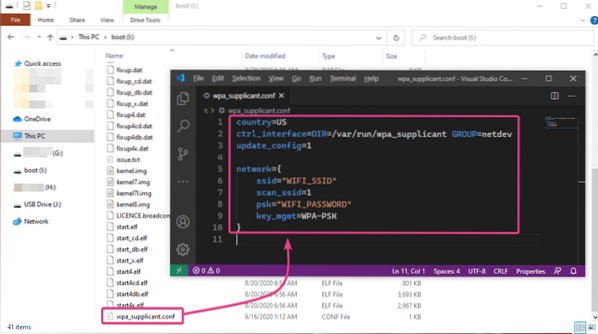
„Debian“ galite pridėti savo „Wi-Fi“ tinklo informaciją / etc / network / interface.d / wlan0 failą, kad labai lengvai sukonfigūruotumėte „Wi-Fi“ tinklo sąsają.
Norėdami tai padaryti, atidarykite / etc / network / interface.d / wlan0 konfigūracijos failas su nano teksto redaktoriumi taip:
$ nano / etc / network / interface.d / wlan0
Tada pašalinkite ženklą # iš kiekvienos eilutės, kaip pažymėta žemiau esančiame ekrano kopijoje.
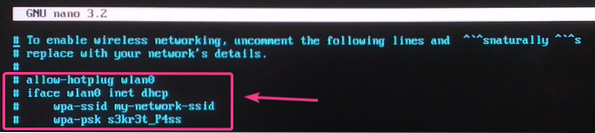
Pakeisti wpa-ssid į savo „Wi-Fi“ SSID ir wpa-psk į „Wi-Fi“ slaptažodį.
Baigę paspauskite
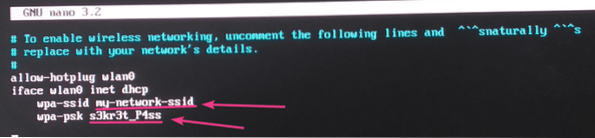
Kad pakeitimai įsigaliotų, paleiskite „Raspberry Pi“ iš naujo naudodami šią komandą:
$ systemctl perkrauti
„Ubuntu“ galite konfigūruoti „Wi-Fi“ tinklo sąsają naudodami „Cloud-Init“.
Norėdami tai padaryti, atidarykite „Cloud Init“ tinklo konfigūracijos failą / etc / netplan / 50-cloud-init.yaml su tokia komanda:
$ sudo nano / etc / netplan / 50-cloud-init.yaml
Pagal numatytuosius nustatymus failas 50 debesų inic.yaml turėtų atrodyti taip, kaip parodyta toliau pateiktoje ekrano kopijoje.
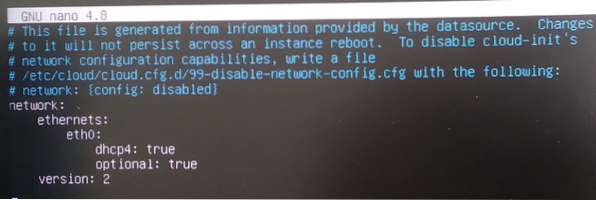
Norėdami sukonfigūruoti „Wi-Fi“ tinklo sąsają, pridėkite eilutes, pažymėtas žemiau esančiame ekrano kopijoje 0 naudojant „Cloud-Init“. Nepamirškite pakeisti
PASTABA: Nepamirškite kiekvienoje eilutėje naudoti tinkamą tarpą, naudodami (tarpus), kaip parodyta žemiau esančiame paveikslėlyje. Priešingu atveju „Cloud-Init“ neveiks. YAML konfigūracijos failuose įtrauka yra labai svarbi.
Baigę paspauskite
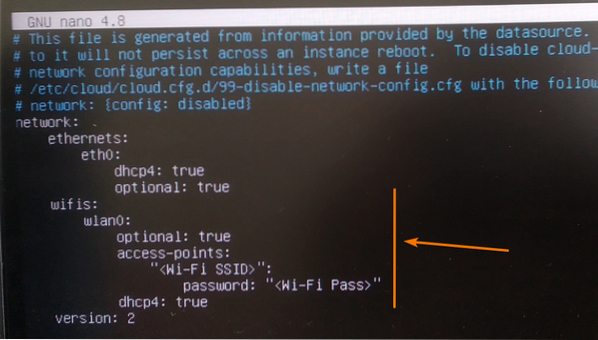
Kad pakeitimai įsigaliotų, paleiskite „Raspberry Pi“ iš naujo naudodami šią komandą:
$ sudo perkrauti
Kai jūsų „Raspberry Pi“ bus paleistas, jis turėtų automatiškai prisijungti prie norimo „Wi-Fi“ tinklo ir sukonfigūruoti save per DHCP, kaip matote toliau pateiktoje ekrano kopijoje.
$ ip a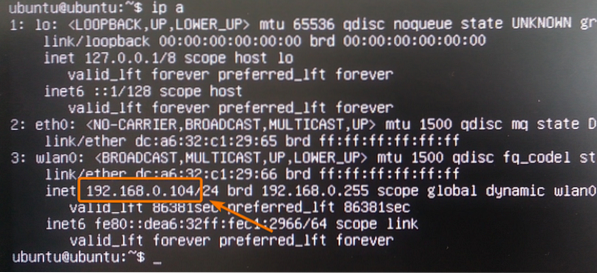
Netinkamas šalies kodas wpa_supplicant.conf Failas
Jei „Raspberry Pi“ konfigūruojate „Wi-Fi“ naudodami wpa_supplicant, tada jūs turite apibrėžti 2 raidžių šalies kodą wpa_supplicant.konf konfigūracijos failas.
Pvz., Jei gyvenate Jungtinėse Amerikos Valstijose (JAV), tada dviejų raidžių šalies kodas yra JAV. Jei gyvenate ne JAV, savo šalies 2 raidžių šalies kodą galite rasti nuorodoje Šalių kodų sąrašas pagal alfa-2, alfa-3 kodus (ISO 3166).
Kartais jūsų „Raspberry Pi“ gali nepavykti prisijungti prie jūsų „Wi-Fi“ tinklo, jei programoje yra neteisingas šalies kodas wpa_supplicant.konf failą, net jei visa kita yra teisinga.
Taigi būtinai nurodykite teisingą 2 raidžių šalies kodą wpa_supplicant.konf failą, jei „Raspberry Pi“ turite „Wi-Fi“ ryšio problemų.
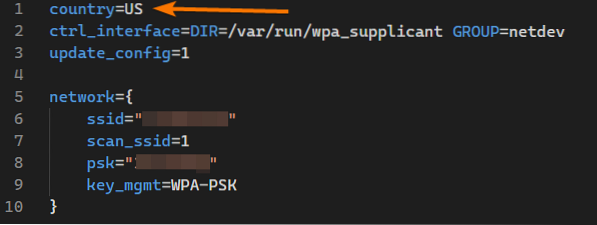
Netinkamos grupės naudojimas wpa_supplicant.conf Failas
Jums reikės operacinės sistemos lygio privilegijų, kad galėtumėte prisijungti prie „Wi-Fi“ tinklo ir konfigūruoti „Wi-Fi“ sąsają. The šaknis vartotojas gali padaryti bet ką. Čia jokių problemų. Bet jei norite atlikti sistemos lygio pakeitimus (pvz., Konfigūruoti „Wi-Fi“ tinklo sąsają) kaip paprastas vartotojas, gali reikėti būti kai kurių iš anksto nustatytų grupių nariais.
„Raspberry Pi OS“ ar „Debian“ grupėje, kurios nariai turite būti, kad sukonfigūruotumėte „Wi-Fi“ tinklo sąsają, yra netdev.
„Ubuntu“ grupė vadinama ratas.
Jei kyla problemų dėl „Wi-Fi“ ryšio, įsitikinkite, kad turite teisę GRUPĖ (priklausomai nuo jūsų operacinės sistemos) wpa_supplicant.konf failą.
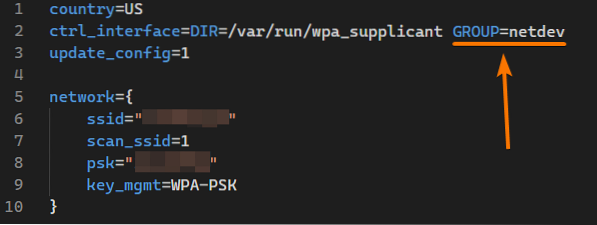
wlan0 IP adresas negaunamas automatiškai per DHCP
Kartais „Raspberry Pi“ prisijungs prie norimo „Wi-Fi“ tinklo, bet negaus jokių IP adresų. Be „Wi-Fi“ tinklo sąsajai priskirto IP adreso negalėsite prisijungti prie interneto.
Jei dėl kokių nors priežasčių jūsų „Raspberry Pi“ DHCP kliento programa neveikia tinkamai, taip gali atsitikti.
Norėdami išspręsti šią problemą, galite rankiniu būdu paprašyti DHCP kliento programos paprašyti IP adreso informacijos iš „Wi-Fi“ maršrutizatoriaus, prie kurio prijungtas „Raspberry Pi“.
Norėdami tai padaryti, paleiskite šią komandą:
$ sudo dhclient -v
„Wi-Fi“ tinklo sąsaja turėtų konfigūruoti pati naudodama DHCP serverio, veikiančio jūsų „Wi-Fi“ maršrutizatoriuje, IP adreso informaciją.
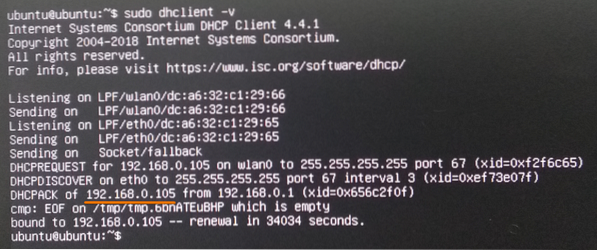
„Wi-Fi“ neprisijungia automatiškai
Kartais paleidus „Raspberry Pi“ gali neprisijungti prie „Wi-Fi“ tinklo automatiškai.
Jei susiduriate su šia problema, siūlyčiau patikrinti, ar „Wi-Fi“ tinklo konfigūracijos failuose turite teisingą „Wi-Fi“ SSID ir slaptažodį wpa_supplicant.konf arba / etc / netplan / 50-cloud-init.yaml arba / etc / network / interface.d / wlan0. Jūs ar jūsų kaimynas ar jūsų interneto paslaugų teikėjas gali pakeisti „Wi-Fi“ maršrutizatoriaus ar prieigos taško SSID arba slaptažodį. Būtinai atnaujinkite „Wi-Fi“ tinklo konfigūracijos failus.
Jei naudojate wpa_supplicant „Wi-Fi“ tinklo konfigūracijai naudojant „Raspberry Pi OS“, „Debian“ arba „Ubuntu“, tai gali atsitikti, jei wpa_supplicant.konf failą.
Jei „Wi-Fi“ tinklo sąsajai konfigūruoti naudojate „Cloud-Init“ sistemoje „Ubuntu“, įsitikinkite, kad kiekvienoje / etc / netplan / 50-cloud-init.yaml failą. Neteisingos įtraukos YAML konfigūracijos faile yra viena iš dažniausių šių problemų priežasčių.
„Raspberry Pi“ yra už „Wi-Fi“ ribų
Kiekvienas „Wi-Fi“ tinklo įrenginys turi daugybę apribojimų. Jei laikėte „Raspberry Pi“ per toli nuo „Wi-Fi“ maršrutizatoriaus ar prieigos taško, dėl silpno tinklo jūsų „Raspberry Pi“ gali būti atjungtas.
Norėdami išspręsti šią problemą, įsitikinkite, kad „Raspberry Pi“ nėra per toli nuo „Wi-Fi“ maršrutizatoriaus ar prieigos taško. Jei jūsų „Raspberry Pi“ atstumas yra per ilgas, apsvarstykite galimybę naudoti laidinį Ethernet tinklą, o ne „Wi-Fi“.
Išvada
Šiame straipsnyje aptariau įprastas „Raspberry Pi“ „Wi-Fi“ tinklo ryšio problemas ir tai, kaip jas išspręsti. Šis straipsnis padės jums nustatyti „Raspberry Pi“ „Wi-Fi“ ryšio problemas.
 Phenquestions
Phenquestions


